群晖NAS联机失败的解决方法
出差归来,同事突然告诉我NAS连不上了,让我带您快速解决可能遇到的网络问题,一起来看看。
您有没有遇到过同样的问题呢?
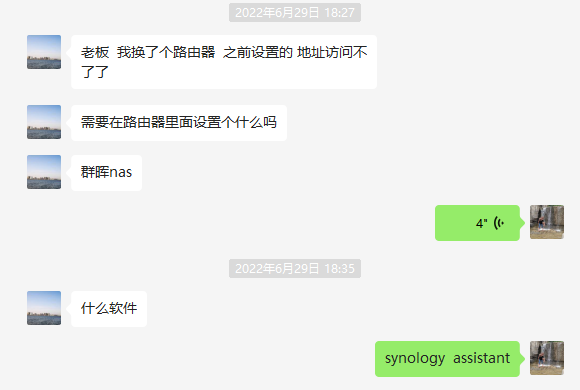
遇到这种问题有2种解决方案,看看哪个更适合您选个对应的方法就好。
1、修改NAS的IP地址
首先将NAS与电脑连接到同一个路由器下的同一网段下(比较复杂或者没有DHCP的网络环境可以找一台笔记本网线与NAS直连,无线一定要保证能上网),打开电脑的浏览器,输入:find.synology.cn 回车等待搜索结果。
一般情况下是搜索不到设备的,点击红框内 synology Assistant 下载安装群晖助手(synology Assistant)。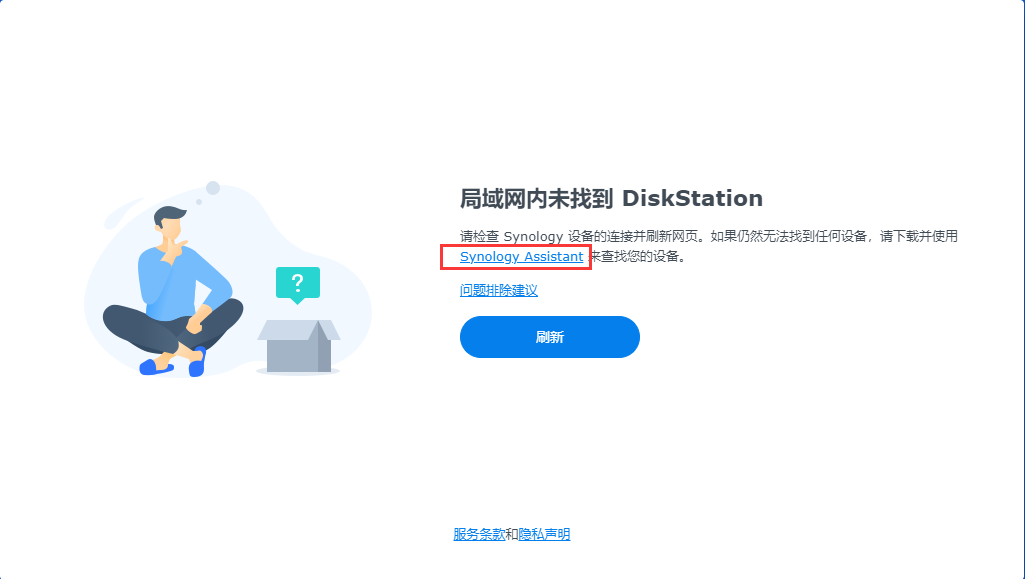
一定安装在C盘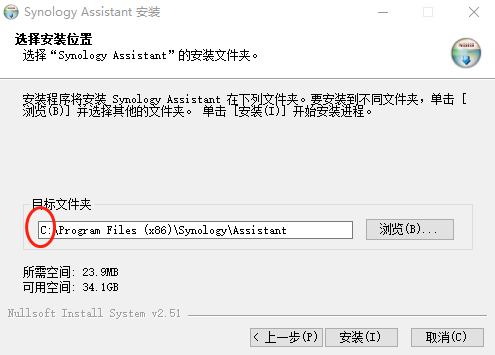
勾选始终信任来自 synology Inc的软件并安装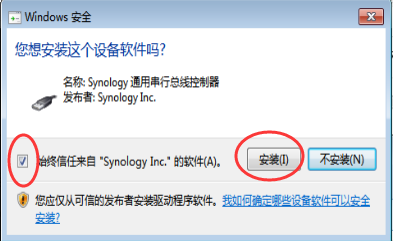
允许DSAssistant在这些网络上通信!!!
使用群晖助手搜索设备,首次搜索可能会搜不到,请再次点击搜索,如果还是搜索不到请单击 Synology Assistant 中的齿轮图标并勾选以启用允许与不支持密码加密的设备兼容。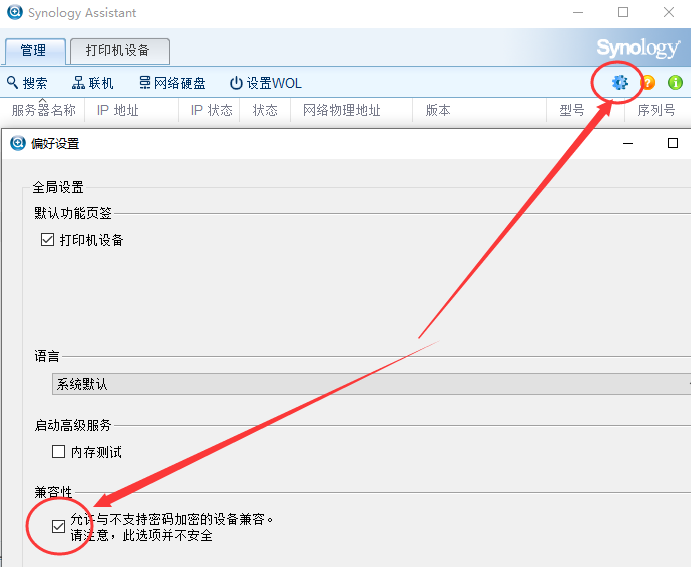
搜索到设备状态显示“联机失败”或者“联机失败/已就绪”,选中有问题的设备,点击设置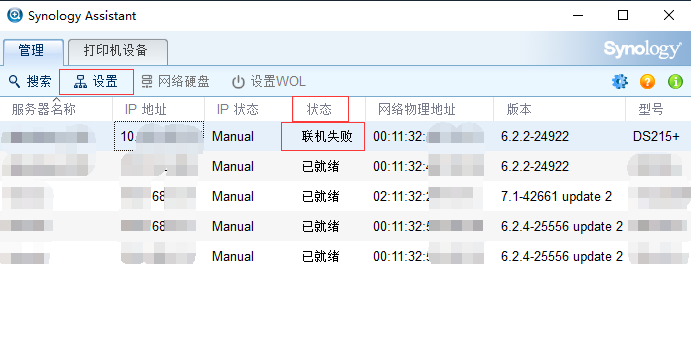
输入管理员帐号密码,下一步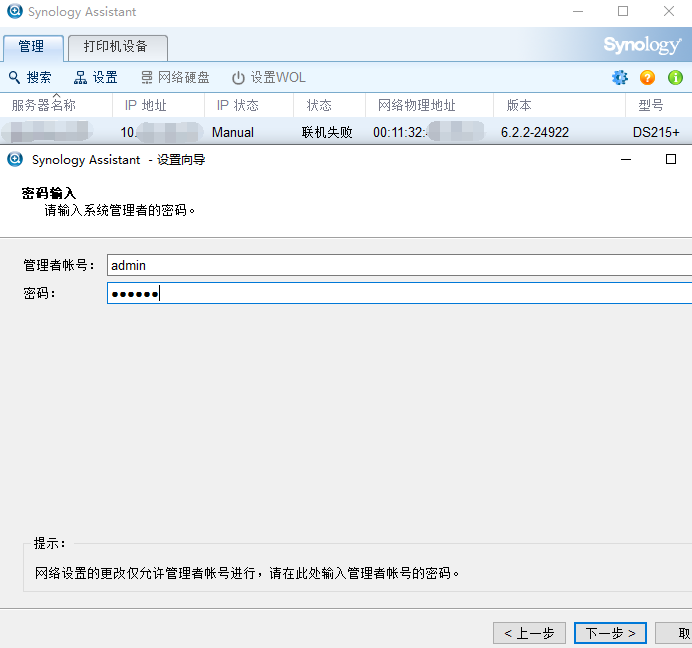
推荐选择一个建议选项,一般情况下NAS会自动生成一个没有IP冲突的地址,点击完成。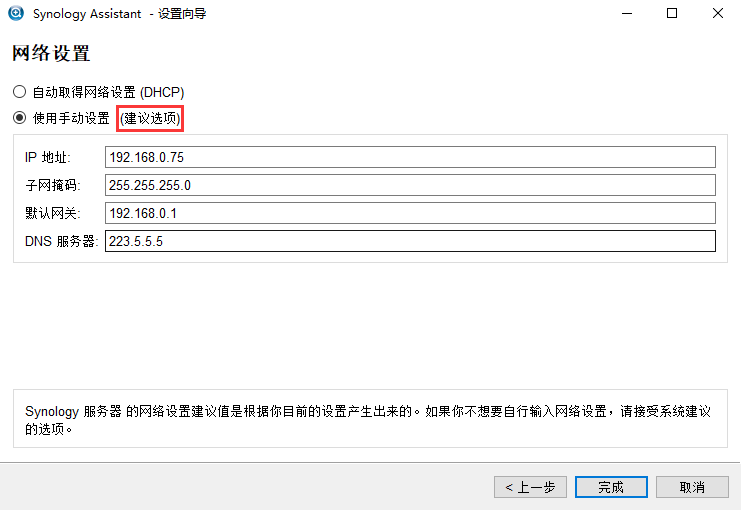
再次点击搜索,状态已就绪。恭喜您,可以使用新IP地址访问NAS了。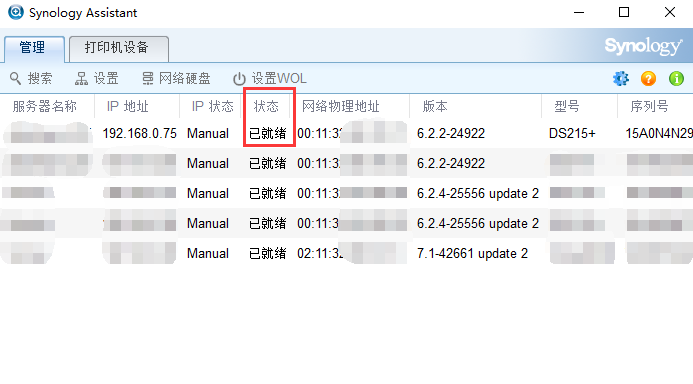
2、点击NAS的reset键,重置网络与管理员帐号的密码。(此种方法适合联机失败与同时忘记帐号密码的情况)
如何使用 Synology 设备上的 RESET 按钮来重置管理员帐户密码:
找到 Synology 设备上的 RESET 按钮。要找到设备上 RESET 按钮的位置,请参阅设备的硬件安装指南。 1
设备和密码现已重置。 4
在网页浏览器的地址栏中输入find.synology.com ,然后在Web Assistant页面上找到您的 Synology 设备,或通过Synology Assistant桌面实用程序找到您的 Synology 设备。 1
双击 Synology 设备。输入系统的默认用户名admin ,并将密码字段留空。
单击登录。继续执行后续步骤以完成管理员帐户的密码重置。
如果只有一个管理员帐户,系统会自动在用户名栏中填入名称admin 。
如果有多个管理员帐户,请从下拉菜单中选择一个以更改其密码。
对于 DSM 6.2.3 及更早版本:
对于 DSM 6.2.4 及以上版本:
如果上述方法未重置管理员密码,则可能有两种原因:
您的浏览器已保存旧密码。尝试使用不同的浏览器或打开 InPrivate 窗口(适用于 Edge)、无痕式窗口(适用于 Chrome)或私人窗口(适用于 Firefox 和 Safari)以使用新密码登录。
之前已启用以下选项。如果是这种情况,则需要按照本文(适用于 DSM 6.2.3 和更早版本)或本文(适用于 DSM 6.2.4 和更高版本)中的“模式 2:重置Synology NAS ”中的步骤操作。 )。 5
对于 DSM 6.2.3 及更早版本:在控制面板>更新和还原>重置中勾选了保持当前 admin 密码不变选项。
对于 DSM 6.2.4 及以上版本:在控制面板>更新和还原>系统重置中勾选了保持 admin 密码不变选项。
如果您仍无法重置管理员密码,请联系 Synology 技术支持以获得进一步帮助。
注:
硬件安装指南和 Synology Assistant 桌面实用程序都可在Synology 下载中心找到。
如果在按住 RESET 按钮时Synology NAS没有发出哔声,这可能是由于硬件故障。如果您的Synology NAS仍在保修期内,请联系当地经销商以获得 RMA 服务。
重置Synology NAS之后,LAN IP地址可能会更改。请参阅上面的步骤 4以确认IP地址。
请参阅本文中的注 1 以了解此模式 1 重置所更改的设置。
执行此操作将在Synology NAS上安装新的 DSM。所有现有的系统配置和套件设置都将被清除。但是,共享文件夹中的数据将保留。
 feng的博客
feng的博客
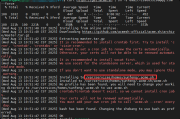
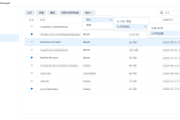
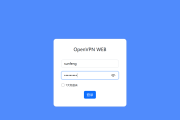
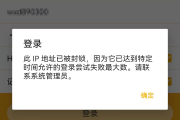


发表评论:
◎欢迎参与讨论,请在这里发表您的看法、交流您的观点。